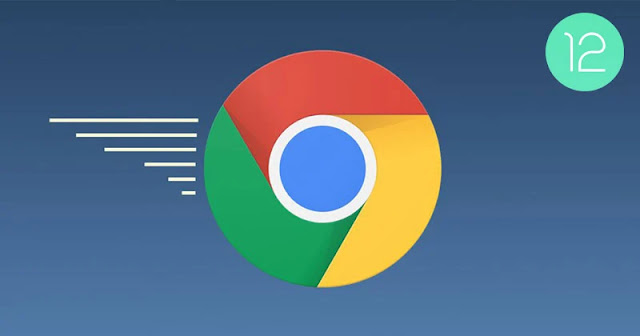إصلاح مشكلة بطء متصفح جوجل كروم على أندرويد 12 ، نظام Android 12 متاح الآن لكل هاتف ذكي متوسط إلى متطور ، حيث قدم نظام تشغيل جديد من Google تصميمًا جديدًا متبعًا موضوع Material You ، وقدم Android 12 أيضًا العديد من ميزات الخصوصية الأساسية بصرف النظر عن التصميم.
على الرغم من أن Android 12 خالي من الأخطاء في الغالب إلا أنه لا يزال يعاني من بعض مشكلات التوافق مع التطبيقات ، في منتدى الدعم الرسمي لـ Chrome اشتكى العديد من مستخدمي Android 12 من مشكلة Chrome البطيئة ،حيث أبلغ المستخدمون أن Chrome يتأخر بعد تثبيت تحديث Android 12 ويستغرق وقتًا لفتحه ، وإذا كنت تتعامل أيضًا مع مشكلات بطيئة في Google Chrome على Android 12 وتبحث عن طرق لحلها فقد وصلت إلى الصفحة الصحيحة.
1) أعد تشغيل جهاز Android 12 الخاص بك
1) أعد تشغيل جهاز Android 12 الخاص بك
غالبًا ما نقلل من قوة إعادة التشغيل البسيطة لكنها شيء يمكنه إصلاح العديد من المشكلات المتعلقة بالأجهزة أو البرامج ، لذلك إذا لم تقم بإعادة تشغيل جهاز Android الخاص بك لفترة من الوقت فهذا هو أفضل وقت لإعادة التشغيل. ستعمل إعادة التشغيل البسيطة أيضًا على إصلاح مشكلة البرامج التي تسبب مشكلة بطيئة في google chrome على جهاز Android 12 الخاص بك ، لذلك قبل اتباع الطرق التالية تأكد من إعادة تشغيل جهازك.
2) قم بتحديث متصفح الويب Google Chrome
في بعض الأحيان تؤدي الإصدارات القديمة من Google Chrome أيضًا إلى مثل هذه المشكلات ، ومن ثم فإن أول ما عليك فعله هو تحديث متصفح الويب Google Chrome من متجر Google Play ، حيث سيؤدي تحديث متصفح الويب Google Chrome أيضًا إلى إصلاح الأخطاء ومواطن الخلل التي تتعارض مع مشكلة المزامنة على Android ، وإليك كيفية تحديث متصفح الويب Google Chrome.
1. أولاً افتح درج التطبيقات على جهازك وانقر على متجر Play.
1. أولاً افتح درج التطبيقات على جهازك وانقر على متجر Play.
2. في متجر Play ابحث عن Google Chrome ، وبعد ذلك انقر فوق Google Chrome من قائمة النتائج المطابقة.
3. في صفحة قائمة تطبيقات Google Chrome انقر فوق الزر "تحديث" Update ( إن وجد ) ، وبعد التحديث أعد فتح متصفح Google Chrome ، ومن المحتمل أن يتم إصلاح مشكلة الكروم البطيئة على Android 12.
3) أغلق علامات التبويب غير المستخدمة في Chrome
قارنة بمتصفحات الويب الأخرى يستهلك Chrome المزيد من ذاكرة الوصول العشوائي RAM ، وإذا كان جهازك يحتوي على ذاكرة وصول عشوائي أقل فستواجه مشكلة بطيئة في google chrome ، حيث تستهلك كل علامة تبويب تفتحها في متصفح Chrome موارد وبيانات ذاكرة الوصول العشوائي ، وبالتالي يمكن أن يؤدي نقص موارد ذاكرة الوصول العشوائي إلى إبطاء Google Chrome وجهازك ، لذلك تأكد من إغلاق جميع علامات التبويب غير المستخدمة في متصفح الويب Google Chrome لإصلاح المشكلة.
كان معكم المدون سامح الخرّاز ، ويمكنك الإنضمام إلى جروب الكمبيوتر ومتابعتي على يوتيوب ، والإنضمام إلى صفحات مشروح على الفيسبوك 1 و 2 ليصلك كل جديد.